Annons
KDE-instrumentpanelen har en samling widgets som du kan använda för att förbättra ditt arbetsflöde. Förvandla ditt Linux-skrivbord till en produktivitetshem med dessa tips och tricks.
Det är dags att låsa upp ditt Linux-skrivbord
Linux-användare, särskilt KDE-fans, är inne i ett spännande år. Plasma 5 är ute Det nuvarande läget i den nya Linux-skrivbordsmiljön, Plasma 5Efter flera år med polering av 4.x-serien leder KDE återigen innovationsloppet bland Linux-skrivbordsmiljöer med sin senaste produkt: Plasma 5. Läs mer och (nästan) redo att ta över skrivbordet.
Fortfarande är många användare inte redo att byta av olika skäl. När allt kommer omkring är KDE 4.14 en perfekt stabil och polerad produkt som helt förtjänar titeln "den mest anpassningsbara skrivbordsmiljön för Linux". Faktum är att KDE har så många alternativ att du kan använda det i flera år och fortfarande inte upptäcka de mest praktiska funktionerna. Uppenbara exempel är aktiviteter och widgetpanelen, två KDE-komponenter som de flesta är medvetna om, men som aldrig utnyttjar deras potential fullt ut.
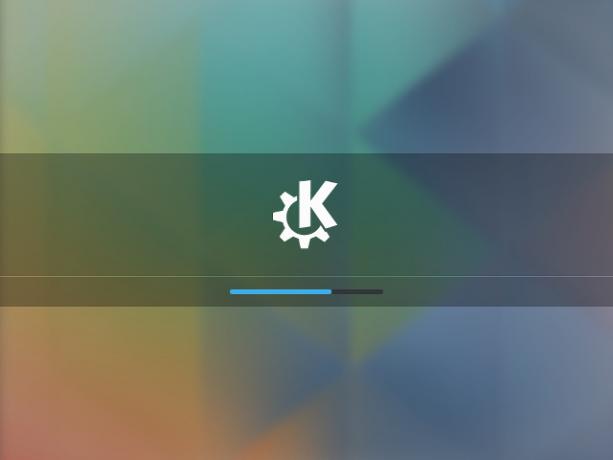
verksamhet Utnyttja KDE: s skrivbordsfunktioner: Aktiviteter, widgets och instrumentpanelen [Linux]Det har inte gått för länge sedan (sedan början av denna månad faktiskt) att jag bytte från att använda ett GNOME-skrivbord till ett KDE-skrivbord för mitt Linux-system. Nu försöker jag inte ... Läs mer är den mer kraftfulla halvan av duon, och i motsats till en populär missuppfattning är de mycket mer än bara "virtuella stationära datorer". Om du vill gruppera applikationer i sammanhang och arbetsflöden, spara filer och enskilda applikationstillstånd och dekorera varje grupp med en separat tapet, är aktiviteter för dig. På ett sätt är att använda aktiviteter som att arbeta på flera datorer samtidigt.
För vissa användare kan det vara en överdöd, trots att de kräver en separat inneslutning för widgets. I så fall sparar widget-instrumentbrädan dagen. Det fungerar som ett skrivbordsöverlägg som du kan ta fram genom att trycka på en kortkommando (Ctrl + F12 som standard) eller genom att placera en Show Widget-instrumentpanelen på panelen. Innan du lägger till widgets i instrumentpanelen, kom ihåg att justera inställningarna i Systeminställningar> Arbetsyta Beteende> Arbetsyta, så att den visar sin egen uppsättning widgets.
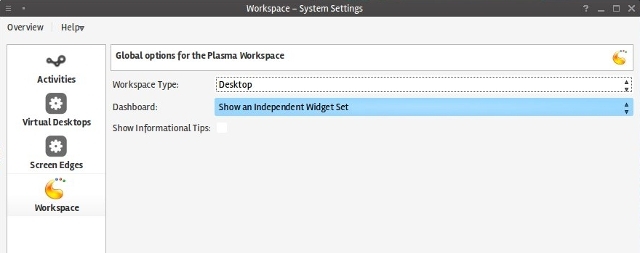
Detta kommer att få widgets att stanna på instrumentpanelen och dölja dem från skrivbordet. En liknande effekt kan uppnås genom att tillåta olika widgetar på varje virtuellt skrivbord. I stället för att byta till instrumentpanelen för att komma åt widgetarna, skulle du byta till ett annat virtuellt skrivbord, antingen via en särskild kortkommando eller genom att bläddra med musen.
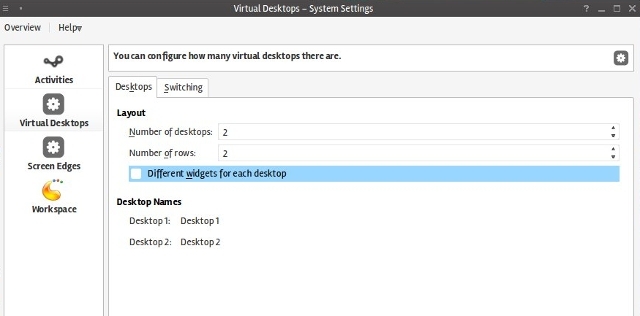
Du kan använda instrumentpanelen som dumpningsplats för widgetar, men det är mycket klokare att organisera dem för ett specifikt syfte och använda instrumentpanelen som ett kompletterande skrivbord. Widgets som presenteras i denna text testades på KDE 4.14.2, och om inte annat anges kan de alla hittas i plasma-widgets-addons och plasma-widgets-workspace paket.
Jag förstår? Här är fem recept för att kreativt använda instrumentpanelen - bara ta ingredienserna (widgets) och börja laga mat!
1. Hantera dina filer
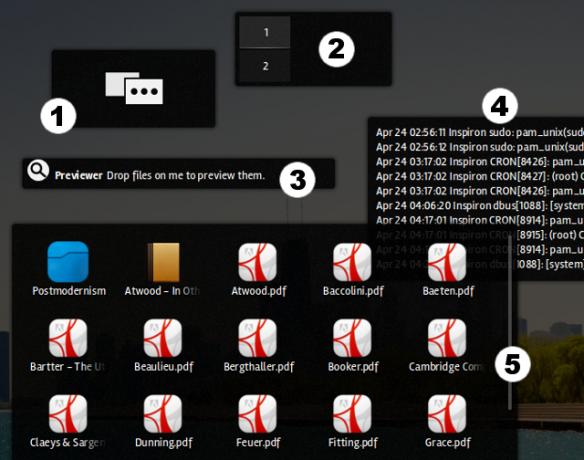
Du måste ha hört talas om "inkorg noll 5 Åtgärdssteg för att bota din inkorg Noll e-frenesiInbox Zero är ett av de mest populära surrorden. För att verkligen lösa dina e-postproblem måste du gå längre än Inbox Zero och ta itu med de underliggande problemen. Läs mer ", Men hur är det med" desktop zero "? Decluttering ditt liv Ingen vill ha ett smutsigt hem - Så här kan du styra dittVi har alla mycket saker. Stuff är kul. Men ibland blir våra grejer bättre av oss, och vi hamnar med en oöverskådlig, rörig röran. Läs mer inkluderar även rengöring av skrivbordet, och instrumentpanelen kan hjälpa dig att hålla röran ur synen. Du behöver inte ge upp att spara allt i din Desktop-mapp; se bara till att alternativet Layout i Skrivbordinställningar dialogrutan är inställd på Standardskrivbord. Sedan kan du lägga till en mappvy-widget (5) till instrumentpanelen och låta den visa skrivbordsmappen. Du har ett rent skrivbord och alla dina filer tillgängliga från ett ställe.
Andra praktiska filorganisationswidgets är:
- Aktiviteter (1) och personsökare (2) för att snabbt växla till en annan aktivitet respektive virtuellt skrivbord
- Previewer (3), som låter dig kolla in alla filer du drar till den
- File Watcher (4) för att spåra ändringar i vilken fil som helst; särskilt lämpligt för loggfiler.
Om du arbetar mycket med kommandoraden, överväg Plasmacon, en helt funktionell terminal i form av en widget.
2. Spåra din produktivitet
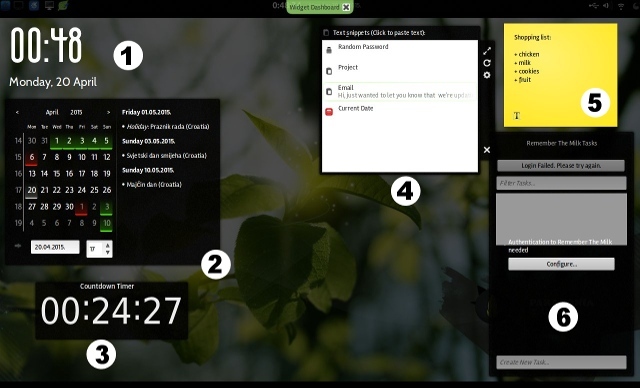
Denna inställning på Dashboard ger en snygg översikt över dina uppgifter och händelser, och beroende på dina behov kan den framgångsrikt ersätta en fristående produktivitetsapp Produktivitet på Linux: 7 appar för antagningHär är sju olika applikationer du kan använda för att skriva anteckningar och öka din produktivitet i Linux. Ofta finns det webbversioner tillgängliga, men vi fokuserar istället på alternativa skrivbordsapplikationer du kan använda. Läs mer .
Om du har klienter i olika tidszoner kan du lägga till flera klockwidgets (1) (prova Justerbar klocka och Minimalistisk klocka) för att hålla kollarna i tid. En kalendervidget med händelser (2) hjälper dig att planera din vecka och en enkel timer (3) kan räkna ner tid för specifika uppgifter. Det finns också Tomatoid för Pomodoro-metoden Uppnå dina resolutioner med Persevy och Pomodoro-metodenEn av de mest populära produktivitetsmetoderna, Pomodoro-tekniken, är idealisk för att uppnå dina mål. Och den nya webbappen Persevy gör det enklare än någonsin att spåra dina framsteg. Läs mer och Task Timer för enkel tidsspårning.
Du kan behålla en enkel att göra-lista i Sticky Notes (5) eller använda Kom ihåg mjölken 4 sätt att använda Kom ihåg mjölken på Linux Desktop Läs mer (6). En annan cool widget är Paste (4) som fungerar som ett permanent urklipp. Det sparar textavsnitt och låter dig klistra in dem med bara ett klick, vilket är bra om du arbetar med upprepade skrivuppgifter.
3. Motivera dig själv
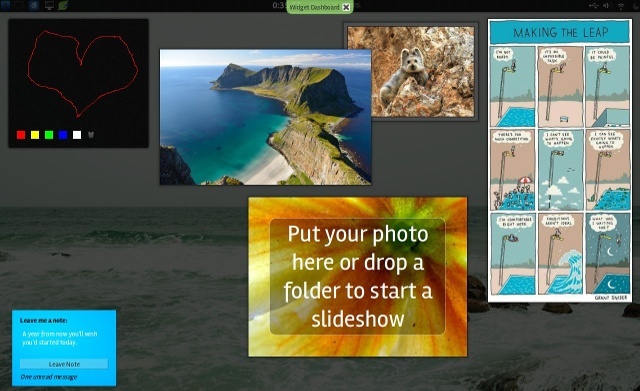
Allt detta prata om produktivitet 5 sätt att hålla produktiviteten från att ta över ditt livÄr vi som samhälle betydligt mer produktiva? Och om vi är det, är vi lyckligare? Produktivitet är viktigt, men det måste sättas på plats. Läs mer kan ibland lämna oss känna tömda och i behov av motivation. Men om du har inaktiverat åtkomst till tidskrävande webbplatser StayFocusd: Webbplatser för tidsavfall (Google Chrome Addon) Läs mer , kan du inte bara ta en snabb paus för att titta på bilder av kattungar online. Vänta, förtvivla inte än!
Med KDE Dashboard kan du samla motiverande affischer och citat, lägga upp foton på dina husdjur och barn eller visa ett bildspel med resmål från din hinklista. Med hjälp av enkla widgetar som Blackboard, Lämna en anteckning och bildram kan du sätta ihop ett synbräde som får dig ut ur förseningszonen. I grund och botten är det som att skapa en personlig, offline-version av Pinterest Hur man använder Pinterest effektivt (och undvik den löjliga nagelkonsten)Det är faktiskt möjligt att använda Pinterest för användbara uppgifter, men det kanske inte verkar så vid första anblicken. Här är hur. Läs mer .
4. Tänk utanför lådan
Det är en trött, gammal klisjé, men det är sant: ibland att vara kreativ betyder att man kommer med okonventionella idéer. I vad som verkar vara minimalismens ålder Hur man kan vara en effektiv minimalist i ditt dagliga livFler och fler väljer att anta minimalism. I vissa situationer kan detta leda till frustrerande förödelse i din vardag. Med lite planering behöver det inte komma till det. Läs mer , kanske du frestas att hålla skrivbordet helt avskalat av ikoner, dockor och appgenvägar. Med bara en widget (kallad Quicklaunch) kan du bygga en dockningsstation och gruppapplikationsstartare på instrumentpanelen. På detta sätt fungerar instrumentpanelen något som en startmeny eller liknar Unity's Dash Home Gnome-baserade skrivbordsmiljöer förklarade: MATE vs. Gnome Shell vs. Enhet vs. KanelHelt sedan Gnome gick vidare med sin Gnome Shell-idé har Linux-gemenskapen varit på att bli van vid att hitta en ny stationär miljö som passar dem. En majoritet av användarna använde Gnome ... Läs mer (minus sökalternativet).
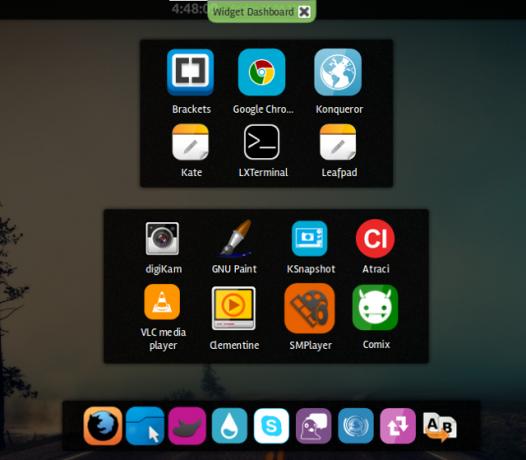
Om du inte borde surfa på jobbet, men inte kan motstå kontrollen reddit The Kindest Communities on RedditDet finns många riktigt bra människor på Reddit - här kan du hitta dem. Läs mer , spendera lite tid med webbläsarwidgeten. Det är en mycket enkel (men helt användbar) mini-webbläsare som kan ladda en webbplats och till och med skapa bokmärken. Du kan snabbt dölja instrumentpanelen med en kortkommando när du hör chefen närma sig.
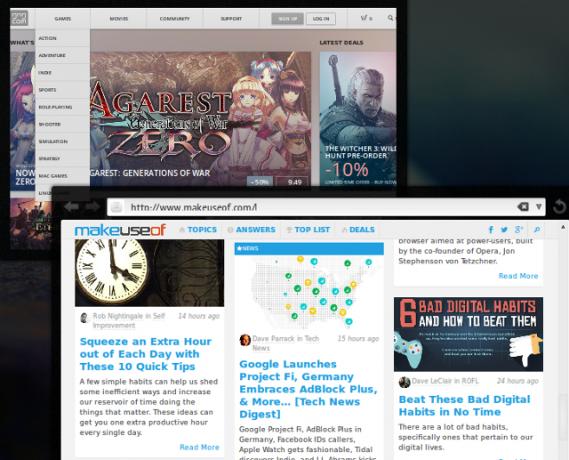
En annan liknande widget är Web Slice (visas i bakgrunden ovan) som du kan använda för att visa en specifik del av en webbplats. Widgeten förlitar sig på CSS-identifierare för att visa webbplatselement, och den är till exempel användbar för att kontrollera tidsbegränsade shoppingavtal.
5. Håll dig uppdaterad om nyheter och uppdateringar
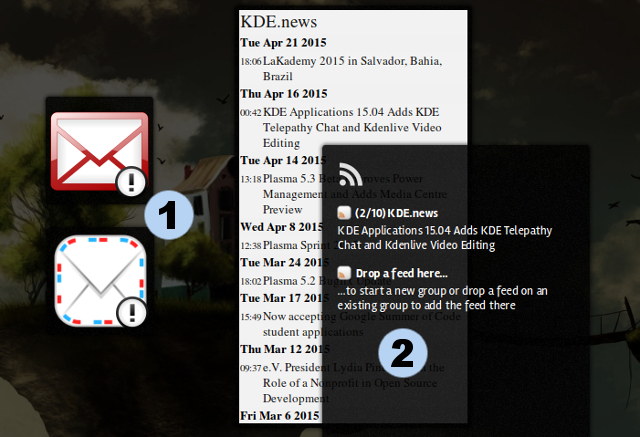
RSS är inte död Är RSS död? En titt på siffrornaRSS är inte död: miljoner människor använder det fortfarande. Låt oss titta på några nummer. Läs mer , och även om Dashboard inte erbjuder en snygg läsare för att hålla jämna steg med dina flöden finns det några enkla RSS-widgetar (2) med en rimlig mängd alternativ i inställningsdialogrutorna. E-post är viktigt för varje arbetsflöde, och du kan välja mellan flera e-postwidgets (1), av vilka vissa är endast Gmail, medan andra stöder alla POP3-konton.
Naturligtvis kan du blanda och matcha widgetar; Webbläsare eller en väderwidget passar bra in i den sista kombinationen. Någon bra kock skulle uppmuntra dig att experimentera med receptet, så var inte rädd för att prova olika widgetar.
I slutändan är detta inte en särskilt banbrytande idé - jag är säker på att många av er redan har en favorit Dashboard-installation. Varför inte dela dem i kommentarerna? Låt oss veta vilka plasma-widgetar du inte kan leva utan, och gärna rekommendera några nya du har upptäckt.
Bildkrediter: KDE-logotyp är ett varumärke som tillhör KDE e. V., KDE tapet "Blue Curl" av Nuno Pinheiro.
Ivana Isadora är frilansande författare och översättare, Linux-älskare och KDE fangirl. Hon stöder och marknadsför gratis och öppen källkodsprogramvara och letar alltid efter nya och innovativa appar. Ta reda på hur du kommer i kontakt här.

